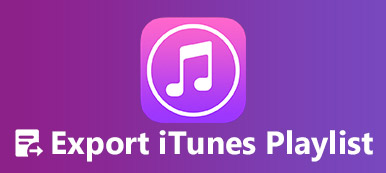"He usado iTunes en una PC durante años, pero recientemente iTunes dejó de reproducir música o películas en mi Windows 11 desde la tienda o la biblioteca de Apple, ¿hay alguna solución?" Como kit de herramientas gratuito y biblioteca multimedia para usuarios de iOS, iTunes sigue siendo popular, aunque Apple ha suspendido el software en las últimas computadoras Mac. A veces, iTunes simplemente deja de funcionar, con No hay imágenes ni sonido. Si te encuentras con el mismo problema, no te preocupes. Este artículo te muestra cómo deshacerte del problema rápidamente.

- Parte 1: Por qué iTunes deja de reproducir música o películas en Windows
- Parte 2: Cómo arreglar iTunes que no reproduce música ni películas en Windows
- Parte 3: Preguntas frecuentes sobre iTunes que no reproduce música ni películas en Windows
Parte 1: Por qué iTunes deja de reproducir música o películas en Windows
¿Puedes reproducir películas de iTunes en Windows? Sí, pero la música y las películas que compraste en iTunes Store no se podrán reproducir para siempre. Algunos contenidos tienen un número limitado de reproducciones, otros tienen un límite de tiempo y otros tienen límites de dispositivo. Además, existen posibles razones por las que las películas y la música de iTunes no se reproducen en Windows 11/10 y versiones anteriores:
- Configuración de preferencias de reproducción incorrecta.
- iTunes obsoleto.
- Configuración del firewall en conflicto.
- Biblioteca de iTunes corrupta.
- Algo anda mal con tu iTunes.
Parte 2: Cómo arreglar iTunes que no reproduce música ni películas en Windows
Solución 1: verifique las preferencias de reproducción de iTunes
Cuando iTunes no reproduce música en Windows 11 o versiones anteriores, primero debes verificar la configuración de preferencias y corregirlas. En la mayoría de los casos, este error se debe simplemente a una configuración incorrecta.

Paso 1 Abre tu iTunes en tu PC.
Paso 2 Visita la Editar menú en la cinta superior y elija Preferencias.
Paso 3 Cambie a la Playback pestaña en el cuadro de diálogo emergente y localice el Reproducir audio usando opción. Baje la opción y obtendrá dos opciones, Sesión de audio de Windows y Sonido Directo. Pruebe cada uno para ver si iTunes vuelve a funcionar.
Solución 2: Actualizar iTunes
El software desactualizado puede causar una variedad de errores, incluido iTunes no reproduce películas en Windows 11/10/8/7. Apple todavía publica actualizaciones de iTunes para PC para corregir errores. Por lo tanto, será mejor que actualice su software a tiempo.
Para actualizar iTunes dentro del software, abra iTunes, vaya a Ayuda menú y elegir Buscar actualizaciones. Si hay una actualización disponible, siga las instrucciones en pantalla para instalarla.

Si iTunes no se ejecuta, busque y abra Actualización de software de Apple en la categoría Industrial. Empieza menú. Escaneará las actualizaciones disponibles para iTunes. Luego haga clic en Instalar botón en la parte inferior para obtener la actualización.

Solución 3: Verifique la configuración del firewall
Al reproducir canciones y películas, iTunes necesita acceso a Internet. Mientras su PC o firewall de terceros bloquee el acceso de iTunes a Internet, las películas o la música de iTunes no se reproducirán en su Windows.

Paso 1 Busque Firewall de Windows Defender en la categoría Industrial. Empieza y ábralo desde la lista de resultados.
Paso 2 Hagan clic Permitir una aplicación o función a través del Firewall de Windows Defender en la barra lateral y presione el Cambiar la configuración del .
Paso 3 Desplácese hacia abajo para encontrar el iTunes.MSI elemento y marque las casillas en ambos lo privado y Público: columnas. Golpear OK en la parte inferior para confirmar los cambios.
Solución 4: reconstruir la biblioteca de iTunes
iTunes almacena música y películas en la biblioteca. Una vez que la biblioteca está dañada o rota de alguna manera, iTunes no reproducirá música en Windows. La solución rápida es reconstruir tu biblioteca de iTunes.

Paso 1 Haga una copia de seguridad de su carpeta multimedia de iTunes y salga de iTunes.
Paso 2 Navegar a C:\Usuarios\[su nombre de usuario]\Mi Música\y migrar los archivos etiquetados con ITunes Library.itl y Biblioteca de iTunes.xml a su escritorio o a otra carpeta.
Paso 3 Inicie su iTunes, vaya al Archive menú, seleccione Bibliotecay selecciona Importar lista de reproducción. Luego abra la biblioteca deseada.
Solución 5: reinstala iTunes
Si ha intentado todo pero iTunes aún no reproduce música ni películas, vaya al sitio web oficial de Apple. Descargar iTunes para Windows y vuelva a instalarlo en su PC. Eso no eliminará su biblioteca.

Paso 1 Paso 1: abierto Panel de Control de la Empieza menú, ir a Programas y elegir Programas y características. Busque iTunes, haga clic derecho sobre él y presione Desinstalar. Siga las instrucciones para eliminar iTunes de su PC.
Paso 2 Paso 2: Luego acceda al sitio web de Apple, descargue iTunes e instálelo nuevamente en su PC.
Paso 3 Paso 3: Ahora, reproduce música y películas en iTunes para comprobar si funciona normalmente.
Solución 6: utilice una alternativa a iTunes
La última solución, pero no menos importante, es utilizar una alternativa a iTunes, como Apeaksoft MobieTrans. Proporciona la mayoría de las funciones de iTunes. Por ejemplo, puedes transferir música, fotos, películas y más entre tu dispositivo iOS y tu PC.

4,000,000+ Descargas
hacer una copia de seguridad de un iPhone a una PC.
Transfiera datos entre iPhone y PC, Android o iPad.
Admite los últimos modelos de iPhone y iPad.
Ofrezca funciones adicionales, como un creador de tonos de llamada.
Estos son los pasos para administrar la música del iPhone en su PC:
Paso 1 Conéctese a su iPhoneInicie la mejor alternativa a iTunes después de instalarla en su PC. Conecte su iPhone a la PC con un cable Lightning y el software lo detectará.
 Paso 2 Vista previa de la música del iPhone
Paso 2 Vista previa de la música del iPhoneVisita la Música pestaña en la barra lateral y verás todas las canciones en tu iPhone. Para reproducir música en la alternativa de iTunes, haga clic derecho en una canción y elija Jugar.
 Paso 3 Transfiere música entre tu iPhone y tu PC
Paso 3 Transfiere música entre tu iPhone y tu PCHaz clic en el botón Agregar y podrá agregar canciones desde su PC a su iPhone. Para hacer una copia de seguridad de la música del iPhone, seleccione las canciones, presione el PC icono y elija Exportar a PC.

Parte 3: Preguntas frecuentes sobre iTunes que no reproduce música ni películas en Windows
¿Cómo poner música de iTunes en Windows Media Player?
Abra su Reproductor de Windows Media, haga clic en Organizar, elija Administrar bibliotecas y seleccione Música. Seleccione iTunes Media y presione el botón Agregar.
¿Cómo hacer que iTunes sea el reproductor predeterminado en Windows 7?
Abra Programas predeterminados desde el menú Inicio, seleccione iTunes en la lista, presione Establecer este programa como predeterminado y presione Aceptar.
¿Está iTunes muerto?
En macOS Catalina, Apple reemplazó iTunes con tres aplicaciones. Está muerto en macOS, pero sigue funcionando en PC.
Conclusión
Esta guía le ha dicho cómo solucionar iTunes no reproduce música ni películas en Windows. A veces, iTunes deja de funcionar repentinamente y no se pueden abrir todos los archivos multimedia. Puede seguir nuestras soluciones para solucionarlo rápidamente. Apeaksoft MobieTrans es la solución definitiva. Si tiene otras preguntas sobre este tema, deje su mensaje a continuación.